O Cloud Code para VS Code foi projetado para facilitar a configuração do Kubernetes e do Cloud Build, inspecionando o esquema para a estrutura e os valores válidos e fornecendo erros descritivos. O Cloud Code também inclui soluções prontas para uso relacionadas a esquemas comuns, conclusões inteligentes e documentação ao passar o cursor do mouse.
Arquivos de configuração YAML compatíveis
- Gerenciamento de configurações
- Cloud Build
- Config Connector
- Istio
- Knative
- Kubernetes
- Kustomize (em inglês)
- Skaffold
O Cloud Code também é compatível com definições de recursos personalizados (CRDs, na sigla em inglês) conhecidas do Kubernetes, como o Kubeflow, prontas para uso.
Usar esquema personalizado
Com o Cloud Code, é possível fornecer seu próprio esquema de CRD com a configuração cloudcode.yaml.crdSchemaLocations no arquivo settings.json.
É possível apontar para um arquivo local ou um URL. Os URLs que apontam para github.com são convertidos automaticamente em raw.githubusercontent.com.
Extrair esquema de um cluster
Quando você muda para um cluster que executa o Kubernetes v1.16 e posterior na visualização do Kubernetes, o Cloud Code extrai automaticamente o esquema de todos os CRDs instalados.
Configurar com snippets
Os snippets prontos para uso no esquema YAML comum (usando Command/Ctrl+Space para visualizar opções) tornam mais fácil iniciar um novo arquivo YAML ou adicionar um arquivo existente sem erros, basta seguir as práticas recomendadas. O Cloud Code facilita o trabalho com campos repetitivos preenchendo as instâncias restantes após o preenchimento do primeiro campo.
O Cloud Code oferece os seguintes snippets:
Anthos Config Management - ClusterAnthos Config Management - Cluster SelectorAnthos Config Management - Config ManagementAnthos Config Management - Namespace SelectorCloud Build - Cloud Run deploymentCloud Build - Docker container buildCloud Build - GKE deploymentCloud Build - GKE Skaffold deploymentCloud Build - Go buildCloud Build - Terraform plan + applyConfig Connector - BigQueryDatasetConfig Connector - BigQueryTableConfig Connector - BigtableClusterConfig Connector - BigtableInstanceConfig Connector - PubSubSubscriptionConfig Connector - PubSubTopicConfig Connector - RedisInstanceConfig Connector - SpannerInstanceKubernetes - ConfigMapKubernetes - DeploymentKubernetes - IngressKubernetes - PodKubernetes - SecretKubernetes - ServiceMigrate to Containers - ExportMigrate to Containers - PersistentVolumeClaimMigrate to Containers - StatefulSetSkaffold - BazelSkaffold - Getting-startedSkaffold - Helm deploymentSkaffold - Kaniko
Completar com contexto
Com base no esquema atual, o Cloud Code fornece conclusões contextuais e documentos relevantes para ajudar você a escolher a opção certa.
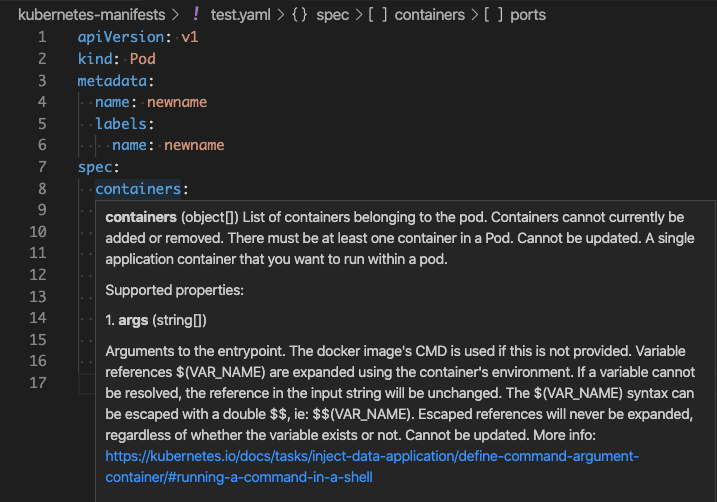
Validar esquema YAML
O Cloud Code é compatível com a validação de esquema sinalizando tags e valores inválidos nos arquivos YAML e sugerindo correções, quando possível.
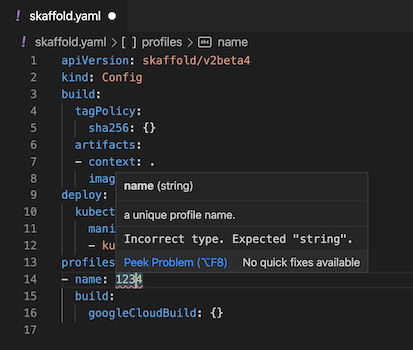
Descubra a documentação passando o cursor
O Cloud Code mostra a documentação relevante quando você mantém o ponteiro sobre um valor no esquema.

Acessar definições de recursos
Para ver as definições de um recurso, clique com o botão direito do mouse no recurso e escolha Ir para definição ou Peek Definition.
Aplicar um arquivo YAML
Para aplicar uma mudança de configuração usando o arquivo atual, abra a paleta
de comandos (pressione Ctrl/Cmd+Shift+P ou clique em Ver > Paleta de comandos)
e execute Cloud Code: Apply Current JSON/YAML File to K8s Deployed Resource.
Esse comando exibe uma visualização de diferença para você revisar as alterações. Clique em Aplicar quando solicitado a aplicar essa alteração. Isso executa kubectl apply -f.
Conferir as diferenças entre arquivos YAML
Para conferir as diferenças entre um arquivo YAML no controle de origem e um arquivo YAML
implantado, abra a paleta de comandos (pressione Ctrl/Cmd+Shift+P ou clique em
Visualizar > Paleta de comandos) e execute
Cloud Code: arquivo JSON/YAML atual com recurso implantado do K8s.
Executar uma simulação de um arquivo YAML
O Cloud Code executa simulações automaticamente à medida que você digita as informações no arquivo YAML e sublinha todos os erros com uma linha ondulada amarela.
Linhas onduladas amarelas aparecem quando o servidor considera uma parte do código como um erro com base no resultado de uma simulação. Isso pode incluir violações de políticas, nomes duplicados ou validações que o Cloud Code não executa no lado do cliente (como números máximos de porta).
Para ver a descrição do erro no arquivo YAML, mantenha o ponteiro do mouse sobre o código com um sublinhado amarelo.
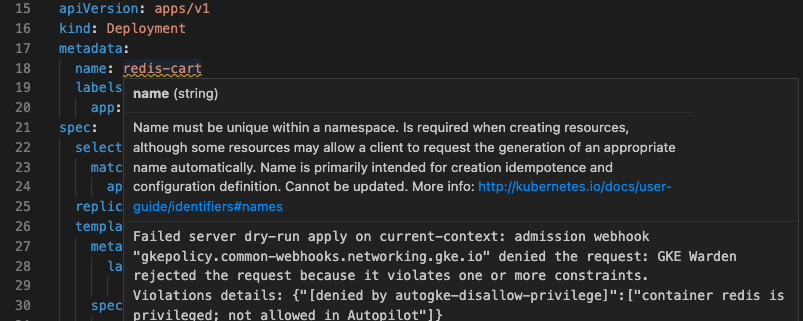
Aparecem linhas vermelhas irregulares nos erros detectados antes que o Cloud Code verifique o servidor do Kubernetes. Por exemplo, colocar um número onde uma string é esperada aciona uma linha curva vermelha.
Trabalhar com secrets
Usar mapas de configuração e secrets é uma parte fundamental do trabalho com o Kubernetes. Para ver o contexto de um secret base64 com o Cloud Code, mantenha o ponteiro do mouse sobre o secret para decodificá-lo.
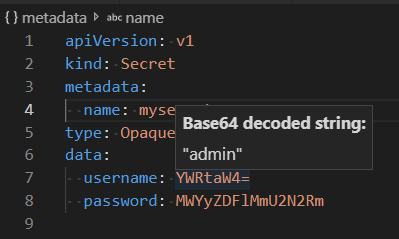
A seguir
- Crie um arquivo
skaffold.yamlde configuração de execução do Kubernetes do Cloud Code. - Crie manualmente uma configuração do Skaffold para o aplicativo.
- Consulte os
documentos de referência do
Skaffold.yaml.
